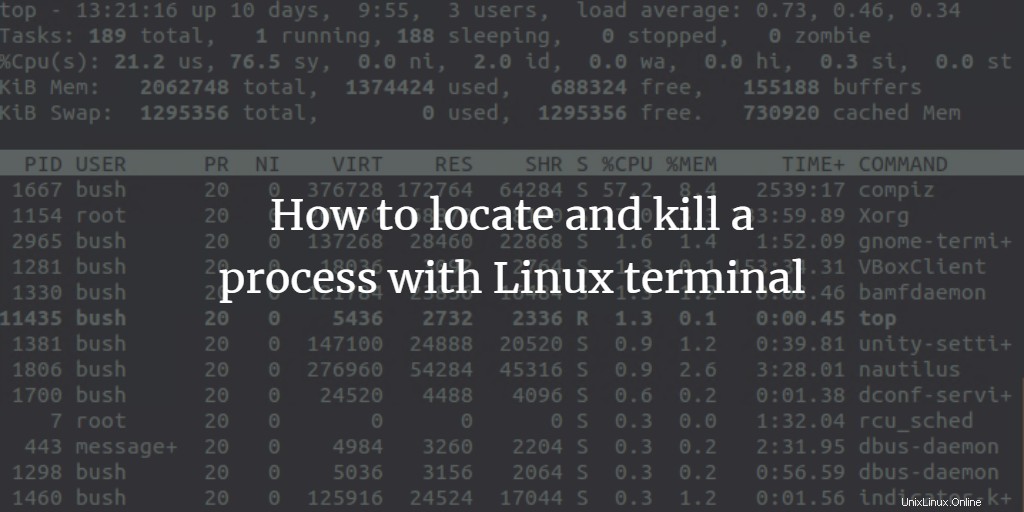
サーバーの最後で実行されているすべてのプログラムは、1つ以上のプロセスを生成できます。単一のサーバーには、プロセスを作成する多くのコマンドを実行する複数のユーザーがいる場合があります。これらのプロセスは、バックグラウンドだけでなくフォアグラウンドでも実行できます。プログラムがフォアグラウンドで実行されている場合、プログラムが最初に開始された端末を占有する可能性があり、他のプロセスがフォアグラウンドで実行されるまで、他のアプリケーションを開始することもできません。他のプロセスもバックグラウンドで実行できますが、この場合、プログラムを開始した端末は、プログラムの実行中にさらに新しいコマンドを追加できます。デーモンは、継続的に実行し続けるプロセスの一種でもあります。特定のポートでリクエストをリッスンします。これらは通常、システムの起動時に初期化され、バックグラウンドで待機し、サービスが必要になるまでアイドル状態を維持します。
作業中にシステムが応答しなくなったり、プロセスに多くのシステムスペースが必要になったり、停止したりすることがあります。したがって、先に進むには、Linuxでそのようなプロセスを見つけて強制終了する必要があります。 Linuxでプロセスを強制終了する方法はたくさんありますが、このチュートリアルで説明します。これらのコマンドを使用すると、プロセスを強制的に強制終了できます。
この記事の実装中にUbuntuを使用しました。ただし、コマンドはどのLinuxディストリビューションでも機能します。
Linuxプロセスの検索
ステップ1 :まず、Ubuntuランチャーをクリックしてターミナルを開き、ターミナルを検索します。
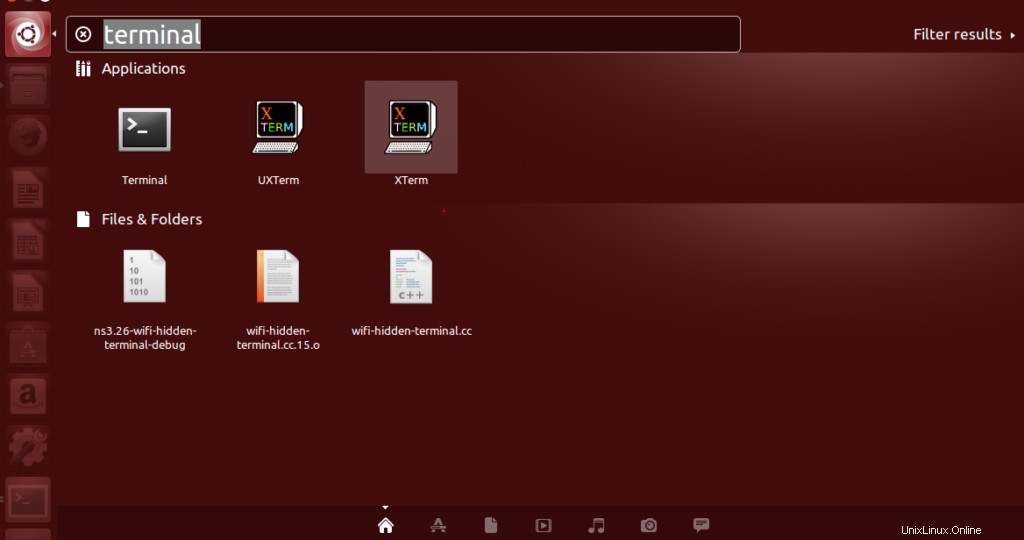
ステップ2 :ターミナルをクリックして、ターミナルが開くのを待ちます。
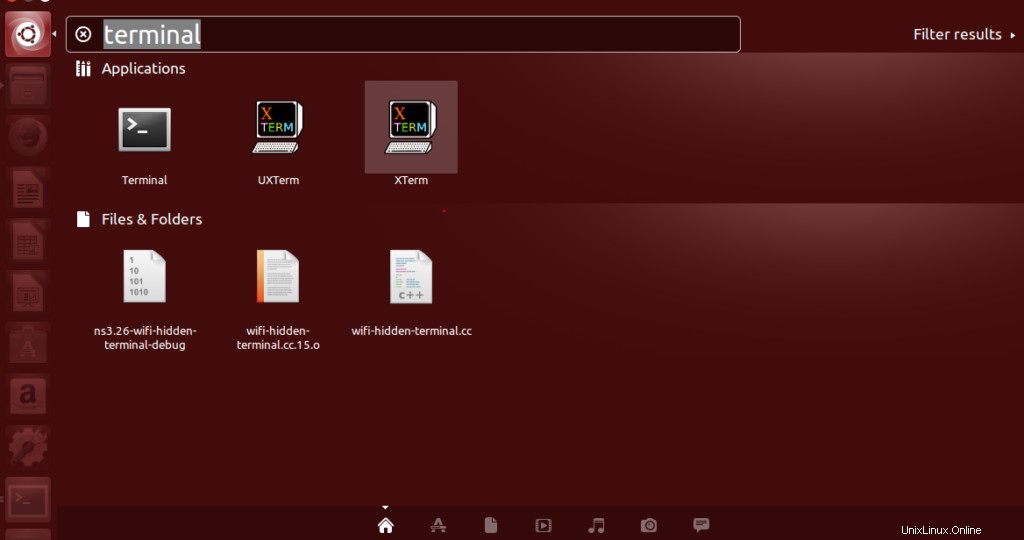

ステップ3 :ターミナルを開くと、次のような画面が表示されます:
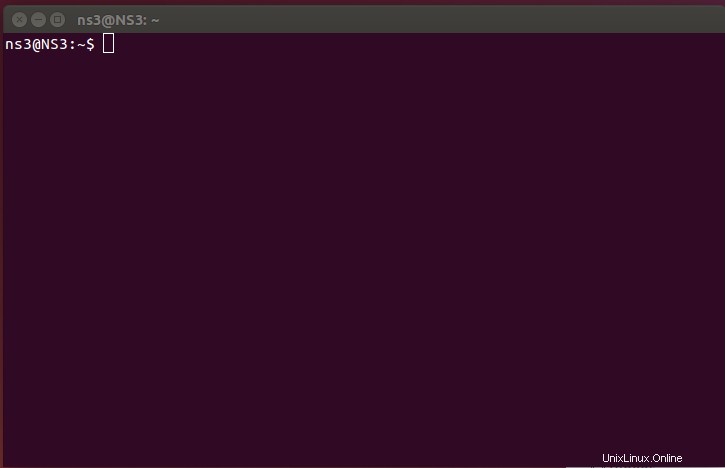
今後のステップでここで重要な2つのキーは次のとおりです。
- PID –これはプロセスIDです。すべてのプロセスには、プロセス自体に割り当てられた特定の5桁の番号があります。数値は上限に達したときに繰り返すことができますが、システム内のプロセスでは常に一意です。
ステップ4: トップ– コマンドは、コンピューターデバイスのリソースを利用している現在実行中のすべてのプロセスを表示するための基本的なコマンドとして使用されます。したがって、ターミナルでtop-コマンドを実行すると、結果は次のようになります
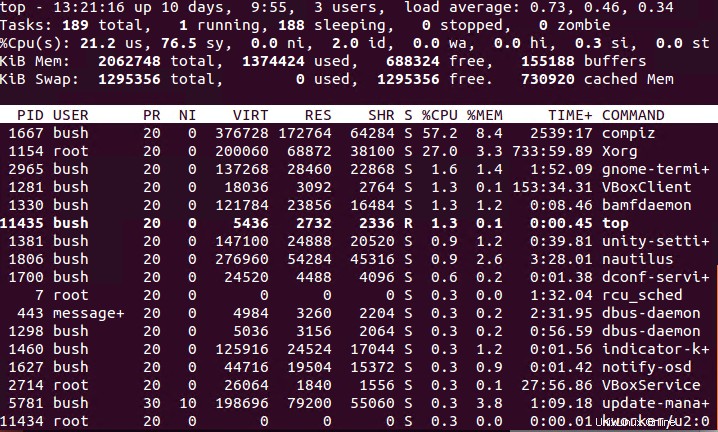
topはそれ自体がアプリケーションです。すべてのプロセスのリストを表示するために使用でき、実行時に新しいレイアウトになります。これがその例です
- h –ヘルプを表示するために使用されます 窓。ヘルプウィンドウにはすべてのコマンドがあり、非常に役立つ情報を提供します。
- スペース –スペースを押すと、すぐにプロセステーブルが更新されます。時間間隔を待たされることはありません。
- f –レイアウトに表示するファイルを追加するか、特定のフィールドを削除して表示を停止するために削除します。
- q –トップを終了するために使用されます アプリケーションであり、追加で開いたウィンドウにも使用されます
- l –負荷平均と稼働時間の情報の表示を切り替えるために使用されます。
- m –メモリの情報の表示を切り替えるために使用されます。
- P (Shift + p)–CPUの使用状況でプロセスを並べ替えるために使用されます。
- s –更新間の遅延を変更するために使用されます。
ステップ5: 現在実行中のすべてのプロセスのリストを表示する別のコマンドもあります。「ps–A |少ない」 コマンド。

現在実行中のすべてのプロセスのリストが表示されます。このプロセスには、関連する PIDを持つ実行中のすべてのプロセスが表示されます 「プロセスID」。このリストをさらに調べて、実際に強制終了したいプログラムにも一致するプロセスの名前を見つけることができます。最近実行したプログラムは、リストから削除するリストの最後に表示されます。この例では、殺されることに関心のあるプロセスとしてFirefoxを使用しました。

完了したら、「 q」を押します 」をクリックしてこのウィンドウを終了します。
IDによるプロセスの強制終了
PIDを取得したら、killコマンドを使用して、ps –Aコマンドから取得した情報からプロセスを強制終了できます。
ステップ1: この目的のために「sudokillPID」コマンドを使用します。ここで、PIDは強制終了するプロセスIDです。

特定のプロセスを強制終了する場合は、対応するPIDを確認し、それを使用して実行中のプロセスを強制終了します。例えば。 「firefox」プロセスを強制終了したいので、最初にそのPIDを見つけます。
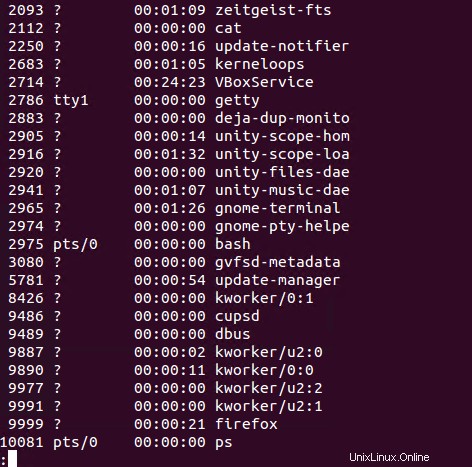

したがって、ここではFirefoxのPIDは9999です。「 sudo kill PID」を使用します。 」を使用してFirefoxのプロセスを強制終了します。

プロセスが強制終了されたかどうかを確認するにはどうすればよいですか?
次に、「 ps –A |」を使用して、関心のあるプロセスを強制終了したら、実行中のすべてのプロセスをチェックします。 「コマンド」を減らします。 結果は、 Firefoxプロセスがない(PID:9999)ことを示しています。 リストにあります。
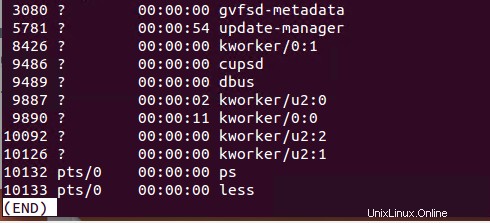
名前でプロセスを強制終了する
プロセスの名前を使用してプログラムを強制終了するには、実行時に開くことが意図されているすべての実行可能ファイル(つまり、すべての実行可能プログラム)に対してのみ機能します。バックグラウンドで実行されているすべてのプログラムは、プロセス名を使用して強制終了することはできません。
ここで、そのプロセスの名前を使用して、関心のあるプロセスを強制終了します。特定のプロセスを強制終了する場合は、対応するPIDを確認し、それを使用して実行中のプロセスを強制終了します。例えば。 「firefox」プロセスを強制終了したいので、最初にそのPIDを見つけます。 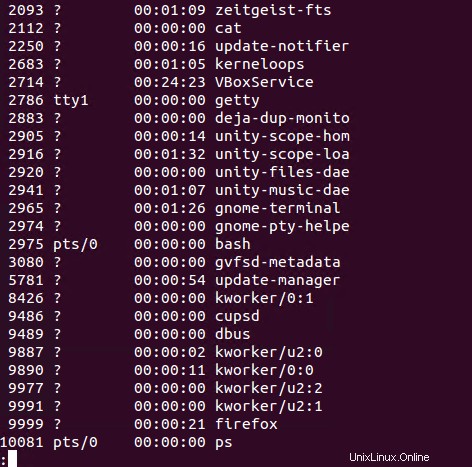

したがって、ここではプロセス名はfirefoxであり、「 pkill firefox」を使用します。 」このプロセスを強制終了するためのコマンド。

プロセスが強制終了されたかどうかを確認するにはどうすればよいですか?
次に、「 ps –A |」を使用して、関心のあるプロセスを強制終了したら、実行中のすべてのプロセスをチェックします。 「コマンド」を減らします。 結果は、Firefoxプロセスがないことを示しています。 リストにあります。
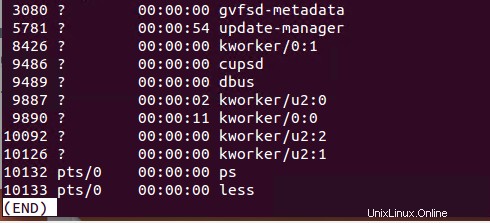
結論
この記事を読んでいただきありがとうございます。プロセスIDまたは名前を使用して、プロセスを見つけて強制終了する方法を見てきました。